Ang pagpili ng pangunahing operating system kung saan tatakbo ang computer ay isinasagawa ng auxiliary system. Nagsisimula itong gumana kaagad pagkatapos pindutin ang pindutan ng kuryente at tinawag na BIOS, na nangangahulugang "pangunahing input / output system". Maaaring maimpluwensyahan ng gumagamit ng computer ang pagpili ng pangunahing system sa pamamagitan ng pagtatakda ng priyoridad ng isa sa media sa mga setting ng BIOS.
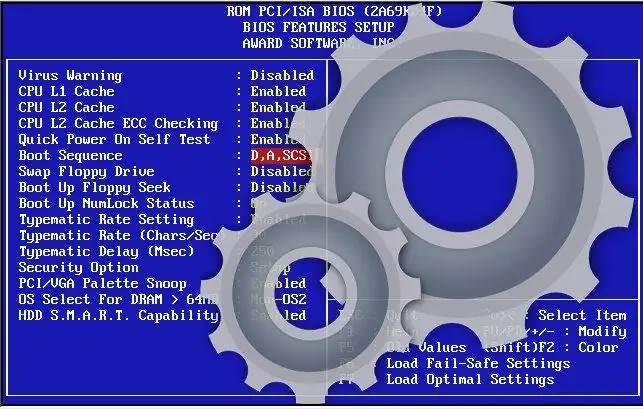
Panuto
Hakbang 1
Dahil gumagana lamang ang BIOS sa simula ng pamamaraan para sa pag-on ng computer, upang makapunta sa panel ng mga setting nito, kailangan mong magbigay ng isang utos upang muling i-reboot. Upang gawin ito sa Windows ay napaka-simple, hindi mo na kailangang gumamit ng isang mouse: pindutin ang Win key, pagkatapos ay mag-double click sa kanang arrow button, at pagkatapos ay pindutin ang key gamit ang titik na "P".
Hakbang 2
Huwag palampasin ang sandali ng pag-isyu ng utos na ipasok ang BIOS control panel - darating ito matapos matiyak ng base system na ang mga aparato na kinakailangan para sa pagpapatakbo ay konektado at gumagana nang kasiya-siya. Ipapaalam sa iyo ng BIOS na ang pamamaraan ng pag-verify ay tapos na sa pamamagitan ng pag-blink sa lahat ng mga tagapagpahiwatig ng keyboard - NumLock, CapsLock, ScrollLock - at ipinapakita sa ibabang kaliwang sulok ang isang paanyaya upang pindutin ang isa sa mga susi upang ipasok ang panel ng mga setting. Ang prompt na ito ay palaging ipinapakita sa Ingles, at ang susi ay madalas na Tanggalin o F2 - depende ito sa bersyon ng ginamit na BIOS. Pindutin ang kanang pindutan sa tamang sandali, at ang base system ay magpapakita ng isang listahan ng mga seksyon sa panel ng mga setting.
Hakbang 3
Pumunta sa seksyon na naglalaman ng mga setting para sa queue ng botohan ng mga drive. Nakasalalay din ang pangalan nito sa ginamit na bersyon ng BIOS - malamang na tawagan ng iyong computer ang seksyong ito ng Boot o Mga Advanced na Tampok ng BIOS.
Hakbang 4
Hanapin ang mga linya na tumutukoy sa pagkakasunud-sunod kung saan naka-poll ang mga aparato. Karaniwan ay apat sa kanila at ang bawat isa ay binubuo ng isang bagay tulad nito: First Boot Device, Second Boot Device, atbp. Minsan, upang makapunta sa mga pag-install na ito, kailangan mong pumunta sa isang subseksyon na tinatawag na Boot Sequence.
Hakbang 5
Sa una sa mga linyang ito, itakda ang halagang naaayon sa aparato na nais mong unahin. Ang pagbabago ng mga halaga sa panel ng mga setting ay isinasagawa gamit ang mga Page Up at Pahina Down na mga key o mga pindutan na may plus at minus na mga palatandaan.
Hakbang 6
I-save ang iyong mga pagbabago at lumabas sa panel ng BIOS. Sa karamihan ng mga bersyon, magagawa ito sa pamamagitan ng pagpindot sa Esc key. Sa utos na ito, ang batayang system mismo ang nagtanong sa tanong kung i-save ang mga pagbabago - piliin ang positibong sagot.






